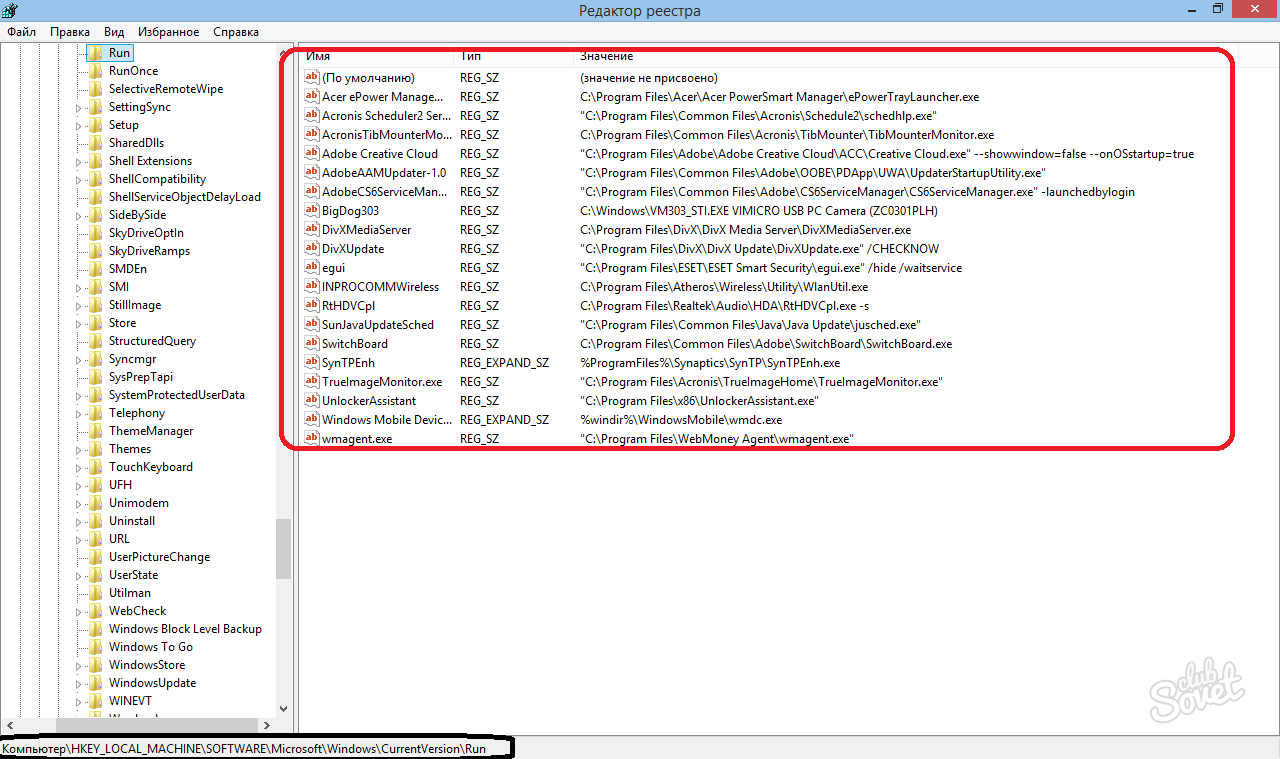Nakon pritiska na gumb za uključivanje, operativni sustav se učitava. Na novom računalu, ona prolazi vrlo brzo, a rad sameg sustava je stabilan i samouvjeren. Ali s vremenom i lansiranje i rad OS usporava, odgovor na akcije postaje usporen. Možda na programe utjecaja na učinkovitost uboje. Neki od njih smo postavili svjesno, a neki su propisani u Autorun paralelno kao pomoćni, s glavnim programom. To može biti razne pojačivače i sredstva za čišćenje, aplikacije malih agensa za brzo pokretanje odgovarajućeg programa. Njihove ikone mogu se vidjeti u blizini sata, u pladnju sustava. Kako bi se poboljšala brzina i stabilnost sustava, sustav u cjelini može se očistiti odbolova.
Očistite automatsko punjenje može se ugraditi u Windows ugrađenim alatima. Pokrenite naredbeni redak s kombinacijom Win + R tipka. Unesite naredbu MSCONFIG za pokretanje konfiguracije sustava. Dođite do kartice za pokretanje. Postoji nekoliko detalja ako koristite Windows 7, naći ćete popis programa. Popis može biti dug i razumije imenovanje programa ili drugog bez određenog znanja nije lako. Neke aplikacije mogu se isključiti intuitivno, slijedeći ime. To su programi za pisač ili program agenta za brzo pokretanje igrača, defragmentiranja itd.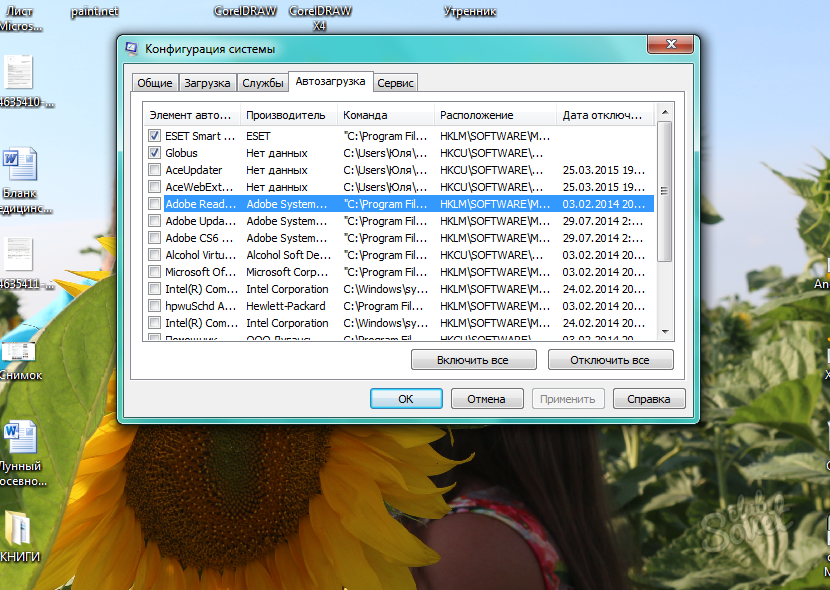
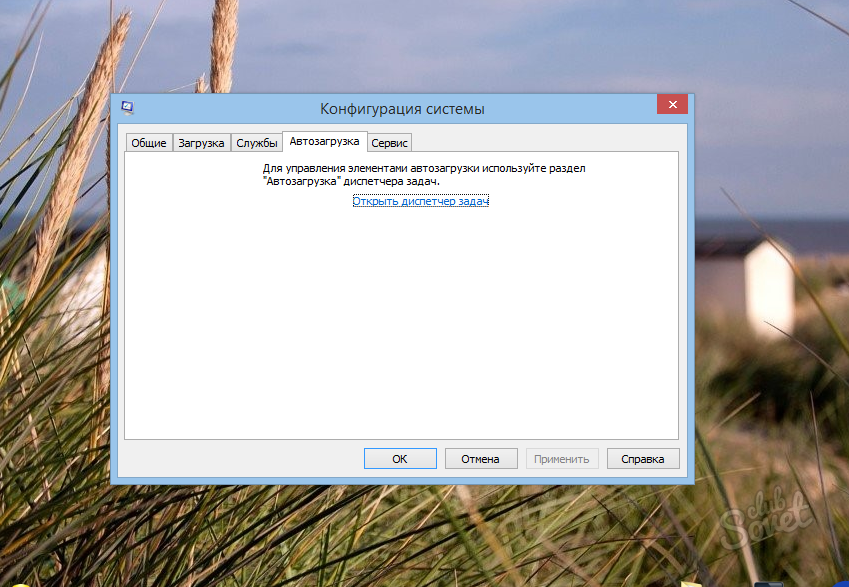
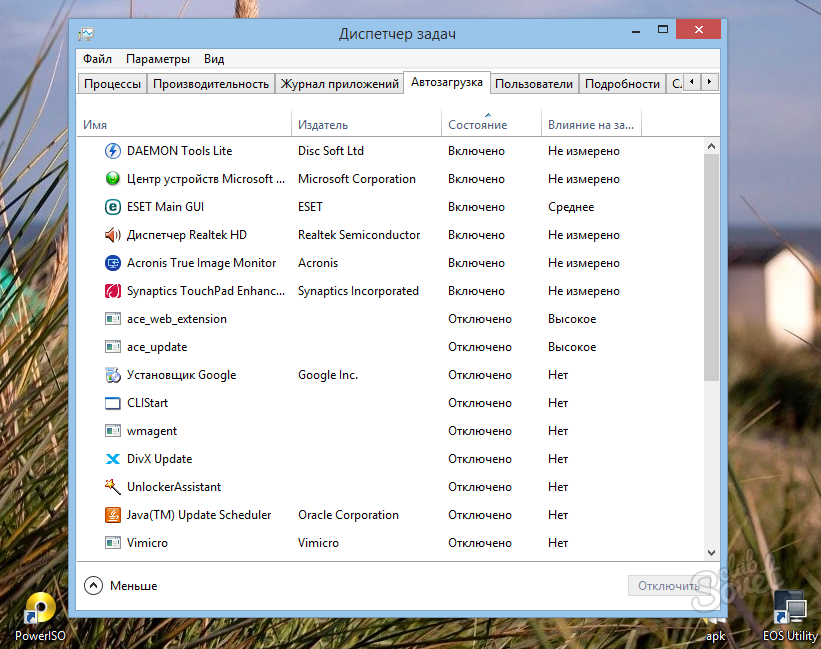
Očistite pokretanje je korisno u slučajevima kada sustav sustava gubi stabilnost. Čak i unatoč zaslonu ikona na ploči sustava, ne mogu se pojaviti sve aplikacije, to se odnosi na određene viruse, skrivaju svoju prisutnost na vašem računalu. Pažljivo pobrinite da se isključite, slučajno može deaktivirati antivirus, a sustav će biti u opasnosti od infekcije virusima. Također nepoželjna za onemogućavanje programa koji su povezani s proizvođačima grafičkih kartica. Na nekim modelima prijenosnih računala nalaze se dva video zvučnika, a program u Autorunu je odgovoran za uključivanje diskretnog. Sve manipulacije s unosom registra provode se s velikom pažnjom! Promjena ili brisanje nepoznatih unosa možete rezultirati visećim i nemogućnosti učitavanja operativnog sustava.